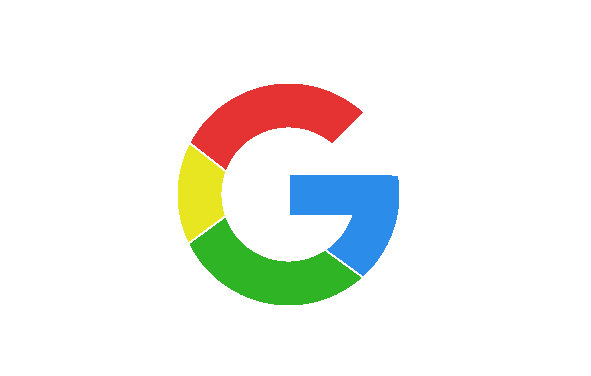PS绘制一个G图标
时间:2025-10-23 16:03:57
来源:网络
浏览:5次
1、打开PS软件,设置宽度与高度都为600,分辨率:300,点击确定。如下图:
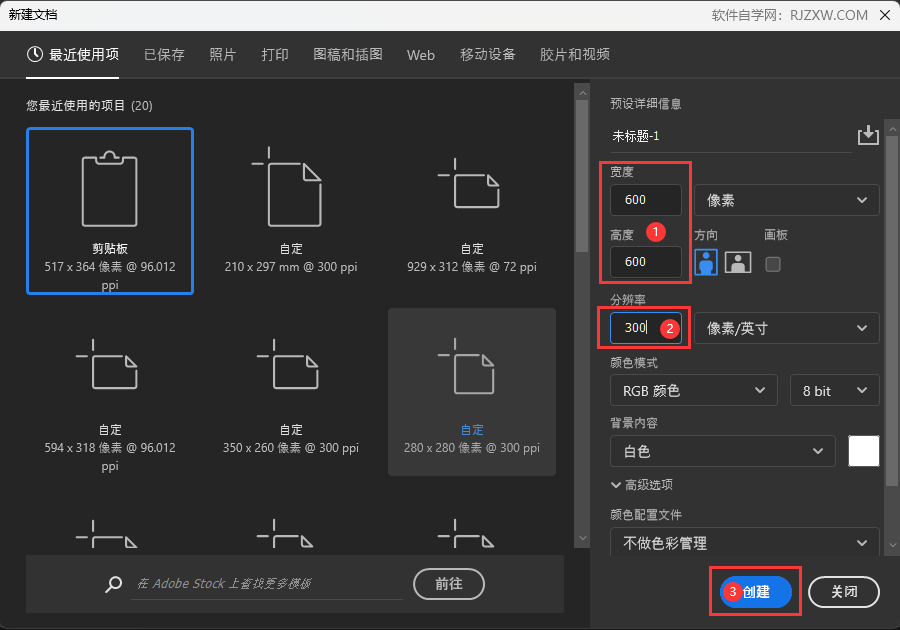
2、然后再绘制二个同心圆,如下图:
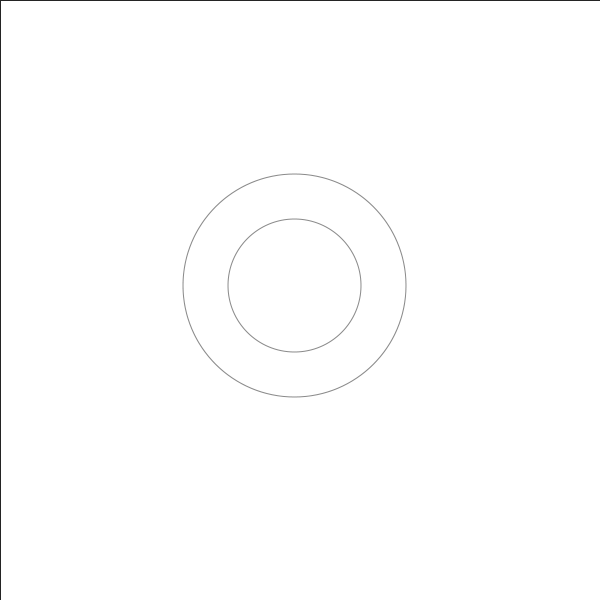
3、然后点击直线工具,再绘制七条直线,如下图:
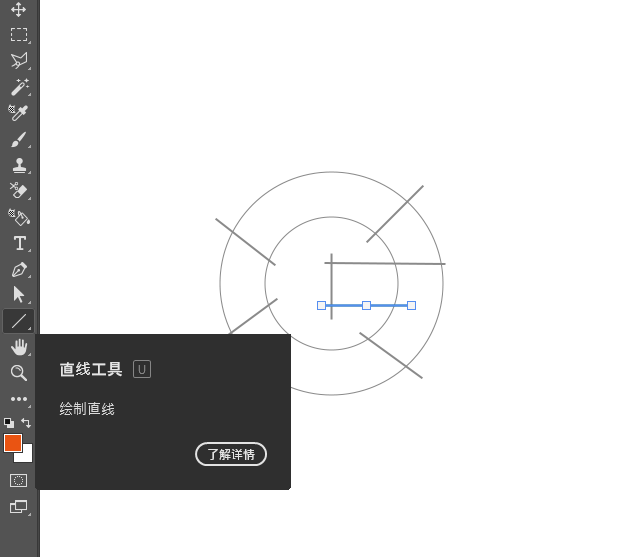
4、然后合并所有图层。如下图:
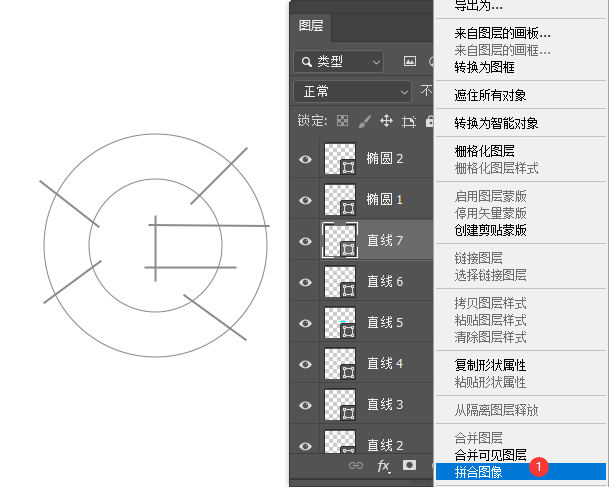
5、点击新建图层。如下图:
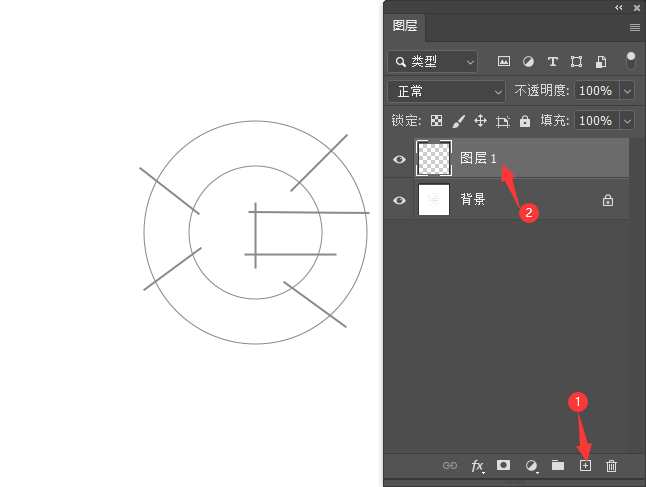
6、点击魔术棒工具,选择要填充的区域,填充到图层1里面,如下图:
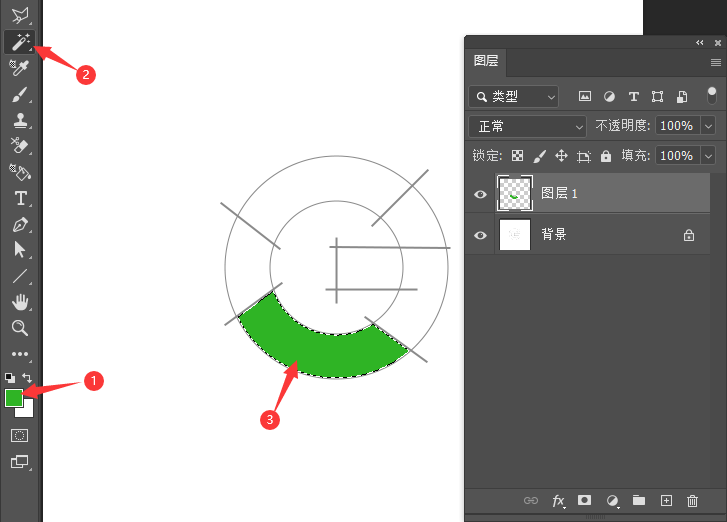
7、同样的方法,进行选择区域。如下图:
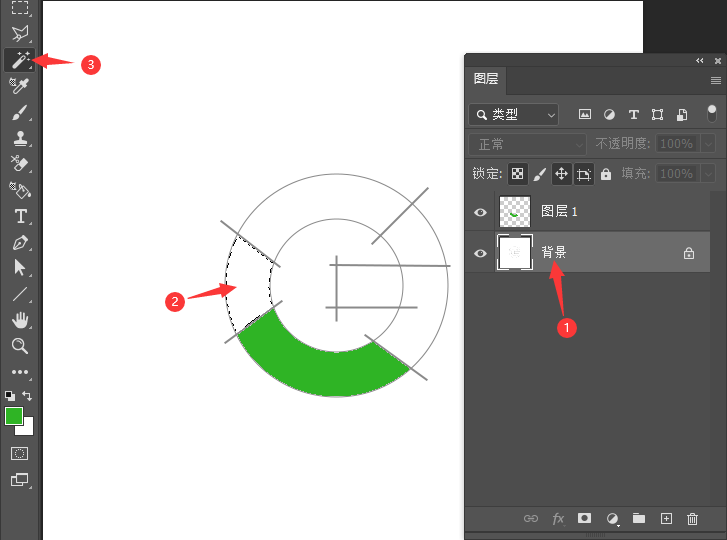
8、同样的方法,在图层里面填充黄色。如下图:
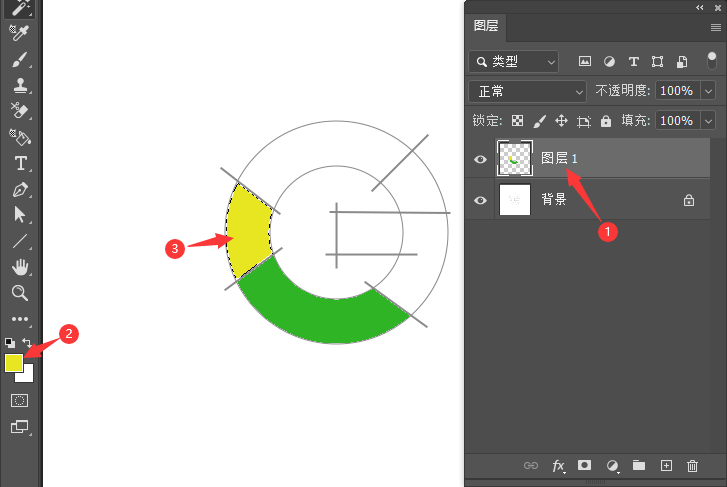
9、同样的方法,选择如下图:
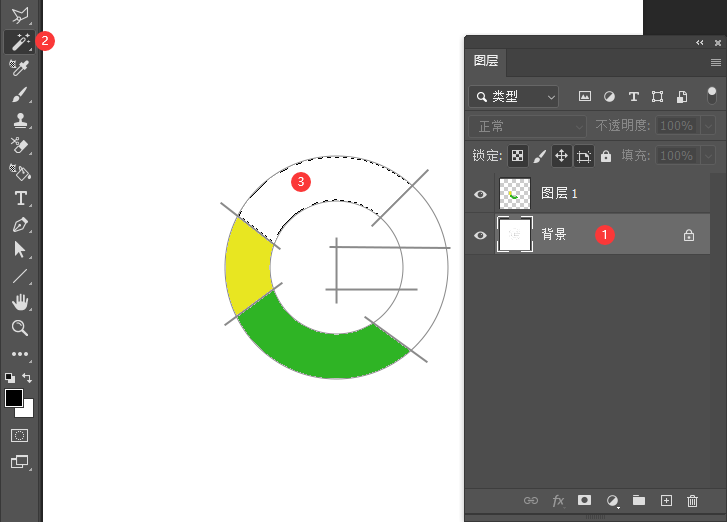
10、同样的方法,再填充红色即可,如下图:
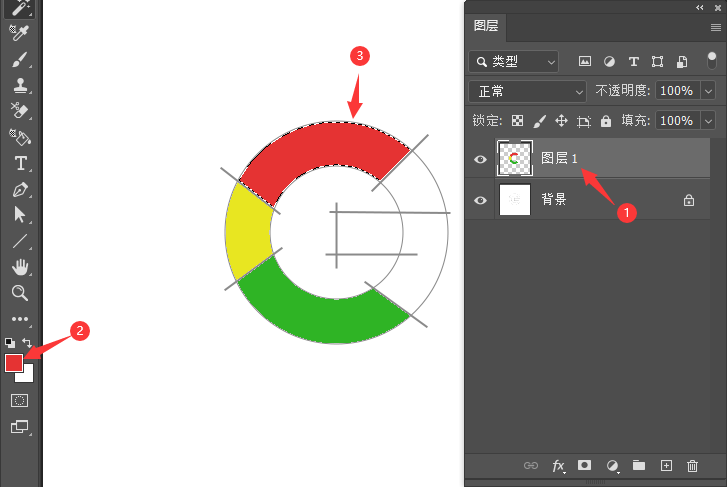
11、再选择下面的区域出来,如下图:
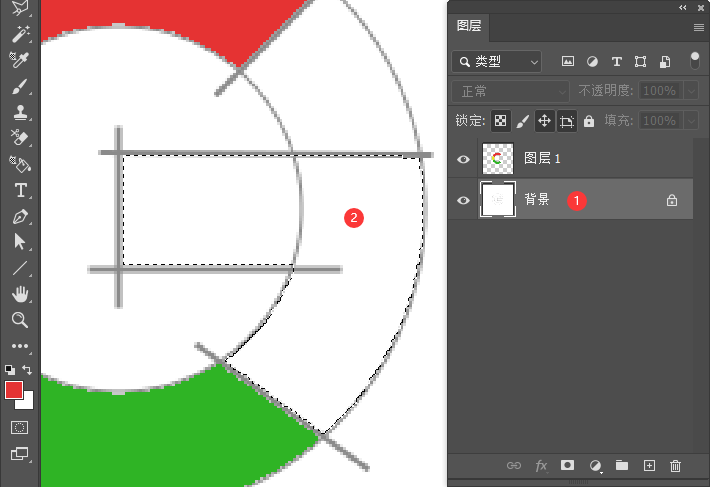
12、再填充不要的区域出来,如下图:
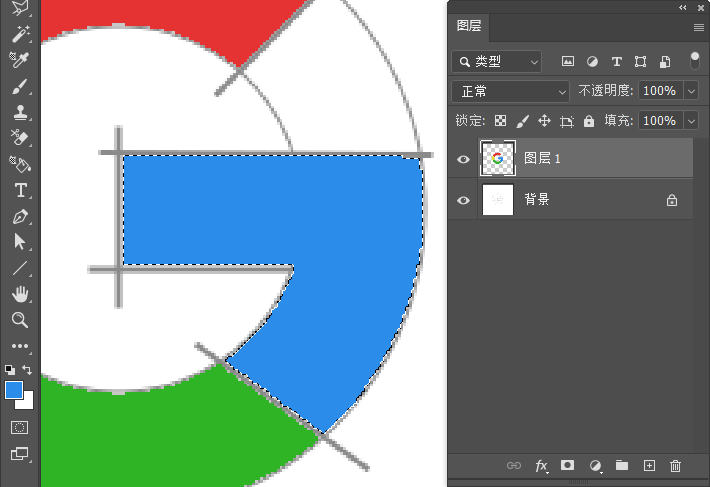
13、然后把背景层填充白色即可。如下图: